Zašto se pogreška čini standardno resetiranje aplikacije i kako je popraviti

- 2162
- 471
- Morris Cronin PhD
Windows 10 je najrelevantnija verzija operativnog sustava iz Microsofta. Oni koji su koristili Windows 8 i Windows 7 aktivno se prebacuju na njega. Plus sva nova računala i prijenosna računala standardno su opremljena ovim OS -om.
U isto vrijeme, programeri nikad ne prestaju. Ažuriranja redovito izlaze, ispravke otkrivenih pogrešaka. OS prima više novih funkcija i dodatnih mogućnosti.

Unatoč svim naporima, nemoguće je spriječiti pojavu svih pogrešaka. Stoga se korisnici redovito suočavaju s nekim od njih. Oni uključuju pogrešku koju prati izvješće s vrstom "Standardne aplikacije se odbacuje". Treba razumjeti kakva je greška, zašto se pojavljuje i kako se može popraviti sam.
Koncept standardne aplikacije
Da biste shvatili što je pogreška nazvana "standardna aplikacija resetirana" na računalima s instaliranim operativnim sustavom Windows 10, prvo morate razumjeti suštinu same standardne aplikacije. Ovo je određeni program.
Kako bi korisniku tijekom rada pružio udobnost i praktičnost, OS sadrži standardne aplikacije s kojima se pokreću najčešće datoteke, veze, programi itd.
Standard uključuje programe kao što su "pošta", "kino i TV", "Fotografije". U sustavu Windows 10 zadani preglednik je Edge, dok je glazba Groove odgovorna za pokretanje audio skladbi.
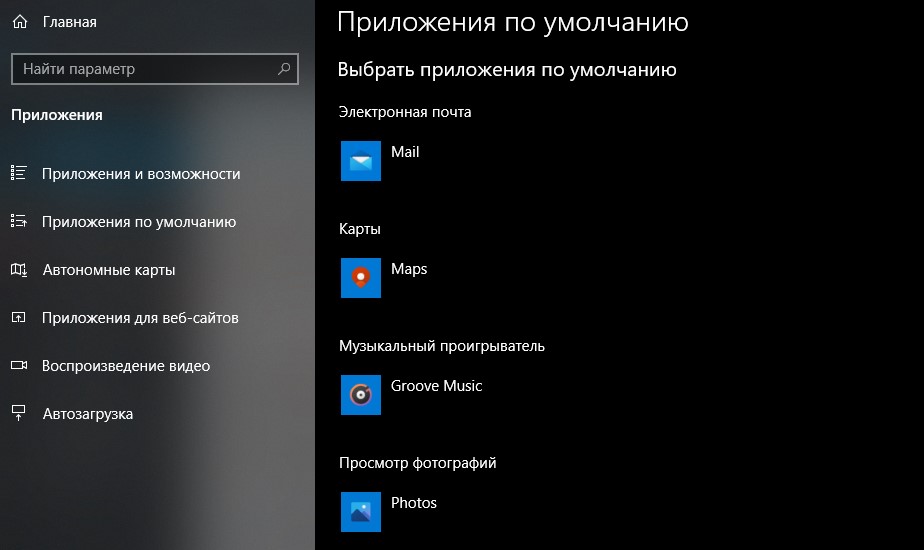
Ako se korisnik želi prebaciti na upotrebu drugih aplikacija, tada će se datoteke otvoriti kroz njih. Jasan primjer može se nazvati aktivnim prijelazom s standardnog ruba u kromirani preglednik.
Zašto se pojavljuje pogreška
Standardno, kako je već postalo jasno, naziva se one aplikacije s kojima se popularne datoteke otvaraju. Kada kupujete računalo ili prijenosno računalo s unaprijed instaliranim Windows 10 OS -om, kroz standardne aplikacije se otvaraju na Internetu, reproduciraju videozapise, audio skladbe, grafičke slike itd.
Ali događa se da standardna aplikacija ne želi otvoriti određenu datoteku, pojavljuje se odgovarajuća obavijest o pogrešci povezana s pražnjenjem.
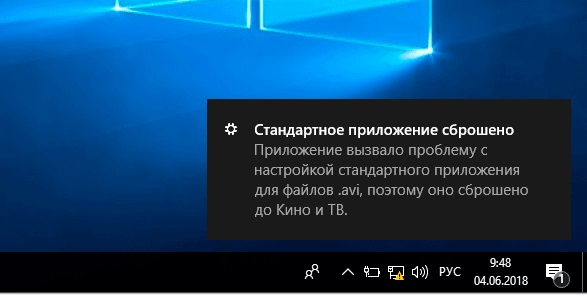
Nekoliko je razloga zašto se to događa:
- Algoritam programa koji se koristi umjesto standarda ne zadovoljava zahtjeve Windows 10. Odnosno, korisnik je odabrao drugi softver za pokretanje određenih datoteka, zamjenjujući ih standardnim alatom. Ali postavka ovog programa relevantna je za ranije verzije operativnog sustava ili ne odgovara najnovijim ažuriranjima. To je zbog činjenice da se programeri ne uspijevaju uvijek prilagoditi svim promjenama OS -u.
- Instalirano je ažuriranje operativnog sustava, što je postavilo zadane postavke. Ili zbog ažuriranja OS -a, primijenjeni program više nije podržan.
- U sustavu je postojala elementarna kolekcija. Neobično, ali to se događa prilično često. Stoga ne biste trebali žuriti do donošenja kardinalnih odluka.
U sudaru s takvom pogreškom korisnik ima logičnu želju da to popravi. Jedino je pitanje kako točno to učiniti.
Također je važno napomenuti da se takav problem u osnovi pojavljuje upravo na ranim verzijama desetine operativnog sustava Windows iz Microsofta. To je bilo zbog značajki mehanizma programske asocijacije s pokrenutim datotekama i dokumentima. Ali nakon ažuriranja, algoritam se promijenio, a istodobno je i sam problem otišao. I prema tome, korisnici starih programa ili oni koji nisu ažurirali zastarjele verzije softvera mogu se suočiti s pogreškom.
Metode uklanjanja pogreške
Ukupno, vrijedno je istaknuti 3 načina kako ispraviti pogrešku "standardno resetiranje aplikacija" u sustavu Windows 10 OS.
To se radi kroz:
- Registar;
- Postavke;
- Točka oporavka.
Sada o svakoj opciji detaljnije.
Ručna postavka
Prije svega, riješimo se pogreške u postavkama, jer je ovo najjednostavnija, ali istovremeno prilično učinkovita metoda rješavanja problema.
Da biste to učinili, morat ćete ručno postaviti zadane aplikacije. Ideja se ostvaruje kako slijedi:
- Pritisnite gumb Start, a zatim kliknite u gornjem lijevom kutu na sliku u obliku 3 vodoravne pruge, a zatim kliknite odjeljak "Parametri";
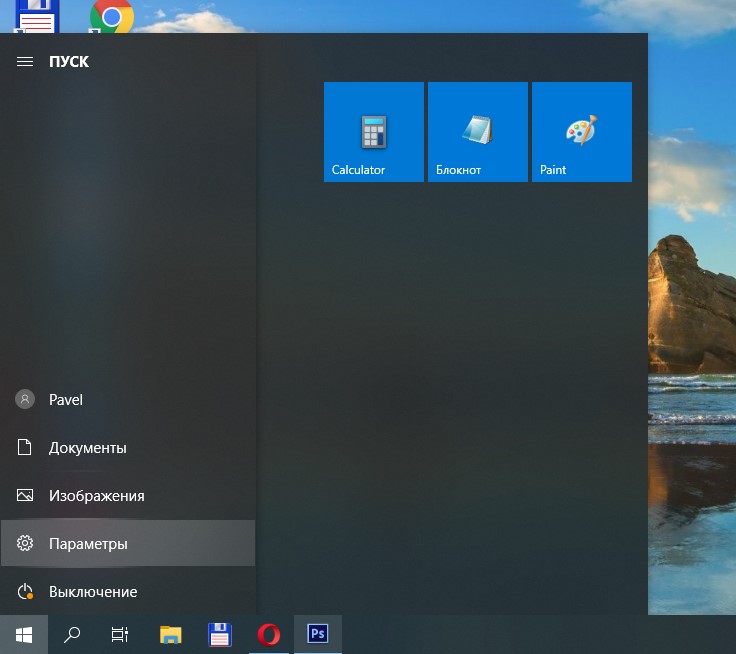
- Otvara se prozor gdje trebate ići u kategoriju "aplikacije";
- Na lijevoj strani izbornika za koji se pojavljuje postojat će poseban odjeljak "Zadane aplikacije", kliknite na njega;
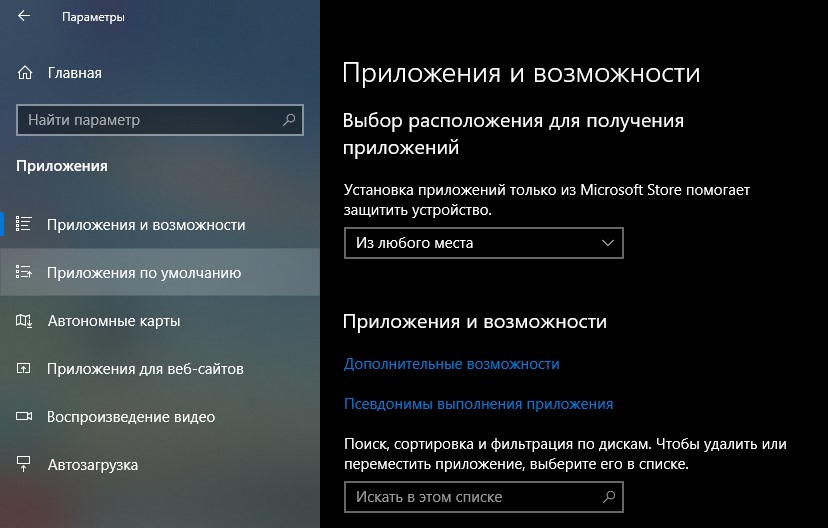
- Popis će se otvoriti tamo gdje u svakoj točki možete kliknuti na lijevi gumb miša, a time će biti popis programa koji mogu organizirati automatsko pokretanje određene kategorije datoteka i procesa;
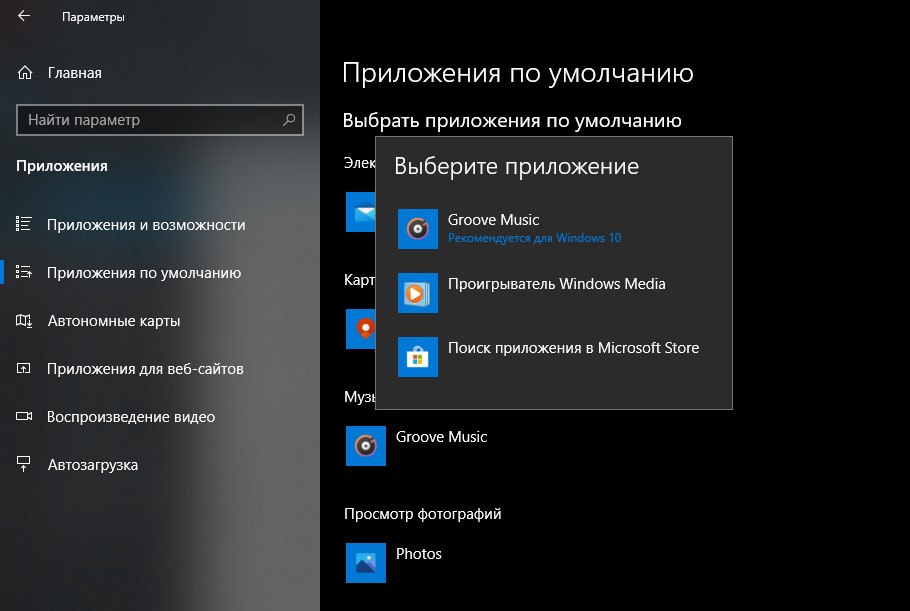
- Popis će prikazati odgovarajuće programe instalirane na vašem računalu, kao i jednu opciju aplikacije koja se preporučuje za Windows 10.
Ovaj je postupak potrebno ponoviti za svaku vrstu datoteke, a zatim poslati računalo ili prijenosno računalo na standardno ponovno pokretanje.
Statistika i iskustvo korisnika pokazuju da je ova metoda istodobno najjednostavnija, ali istovremeno najučinkovitija.
Registar
Ako prethodna opcija ne funkcionira, tada već eliminiramo neuspjeh koristeći registar. Preciznije, morate promijeniti sistemski registar primjenom posebne datoteke Regi formata.
Da biste implementirali ovu metodu uklanjanja pogreške na resetiranju standardne aplikacije, morate izvesti sljedeće radnje:
- Otvorite bilježnicu. Ako znate gdje se nalazi, samo kliknite na ikonu. Ili upotrijebite potragu za aplikacijom.
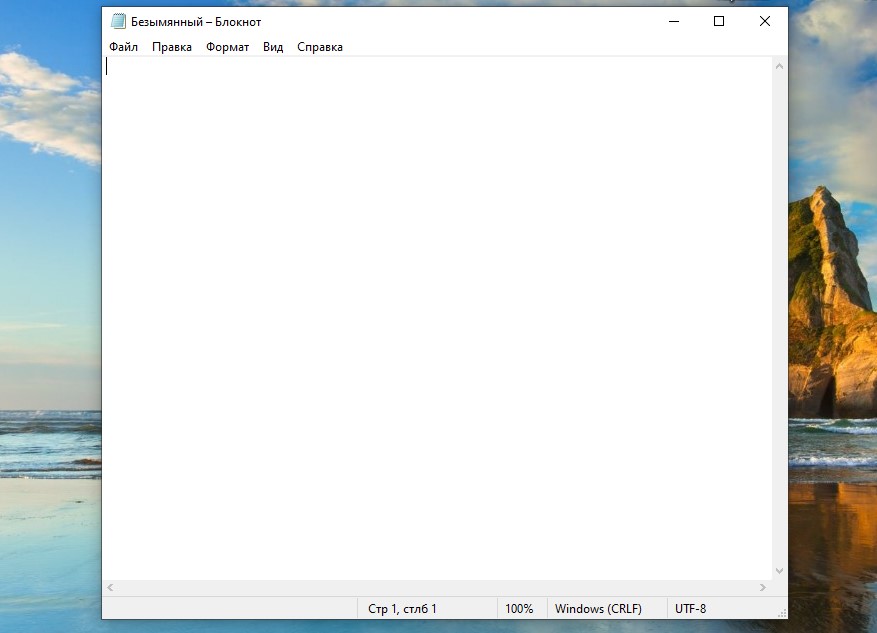
- Zatim morate umetnuti poseban kôd u prozor otvorenog prijenosa. Ima sljedeći izgled:
Windows Registry Editor verzija 5.00
; .3G2,.3GP, .3GP2, .3GPP, .Asf, .Avi, .M2t, .M2ts, .M4V, .MKV .mot, .Mp4, mp4v, .MTS, .Tif, .Nagib, .WMV
[Hkey_current_user \ softver \ class \ appxk0g4vb8gvt7b93tg50ybcy892pge6jmt]
"Noopenwith" = ""
"NostaticDefaultverb" = ""; .AAC, .Adt, .Adts ,.amr, .Flac, .M3u, .M4A, .M4R, .mp3, .MPA .Varati, .WMA, .WPL, .ZPL
[Hkey_current_user \ softver \ class \ appxqj98qxeynz6dv4459yaz6bnqxbyaqcs]
"Noopenwith" = ""
"NostaticDefaultverb" = "";.Htm, .Html
[Hkey_current_user \ softver \ class \ appx4hxtad77fbk3jkkeerrrm0ze94wjf3s9]
"Noopenwith" = ""
"NostaticDefaultverb" = ""; .PDF
[Hkey_current_user \ softver \ class \ appxd4nrz8srnhf9t5a8sbjyar1cr723]
"Noopenwith" = ""
"NostaticDefaultverb" = "";.STL, .3mf, .Obj, .WRL, .Prometovati, .FBX, .3DS, .Dla, .DXF, .BMP .Jpg, .Png, .TGA
[Hkey_current_user \ softver \ class \ appxvhc4p7vz485xfp46hk3fq3grkdgjg]
"Noopenwith" = ""
"NostaticDefaultverb" = ""; .Svg
[Hkey_current_user \ softver \ class \ appxde74bfzw9j31bzhcvsrxyjnhbq66cs]
"Noopenwith" = ""
"NostaticDefaultverb" = ""; .XML
[Hkey_current_user \ softver \ classs \ appxcccccccccCCCCCCKKBJBS4KY0MXRMXF8278RK9B3T]
"Noopenwith" = ""
"NostaticDefaultverb" = ""[Hkey_current_user \ softver \ class \ appx43hntByps62je9sqpdzxn1790zetc]
"Noopenwith" = ""
"NostaticDefaultverb" = ""; .Sirov, .RWL, .RW2
[Hkey_current_user \ softver \ class \ appx9rkaq77s0jzh1tyccadx9GHBA15R6T3H]
"Noopenwith" = ""
"NostaticDefaultverb" = ""; .Mp4,.3GP, .3GPP, .Avi, .Div, .M2t, .M2ts, .M4V, .MKV, .Mod itd.
[Hkey_current_user \ softver \ class \ appx6eg8h5sxq90pv53845wmnbewywdq5h]
"Noopenwith" = ""
"NostaticDefaultverb" = ""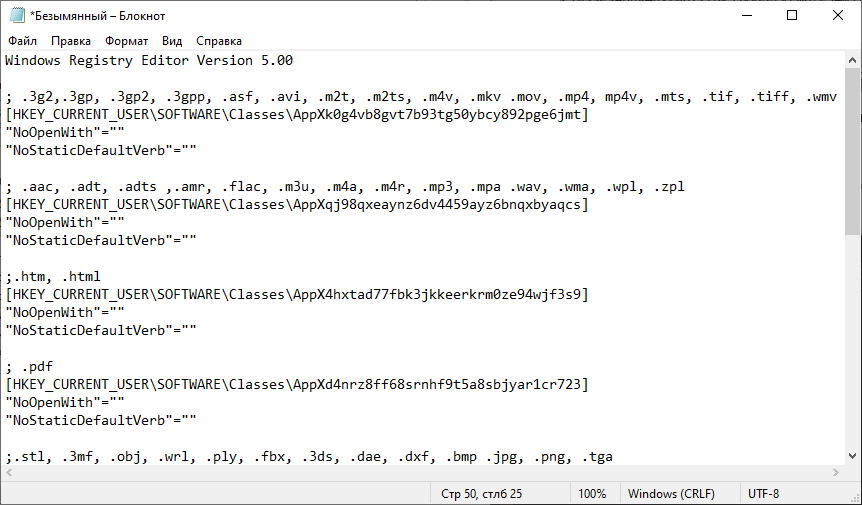
- Sada idite na odjeljak "Datoteka", a zatim kliknite "Spremi kako". To je važno, jer je potrebno postaviti određeno ime za datoteku.
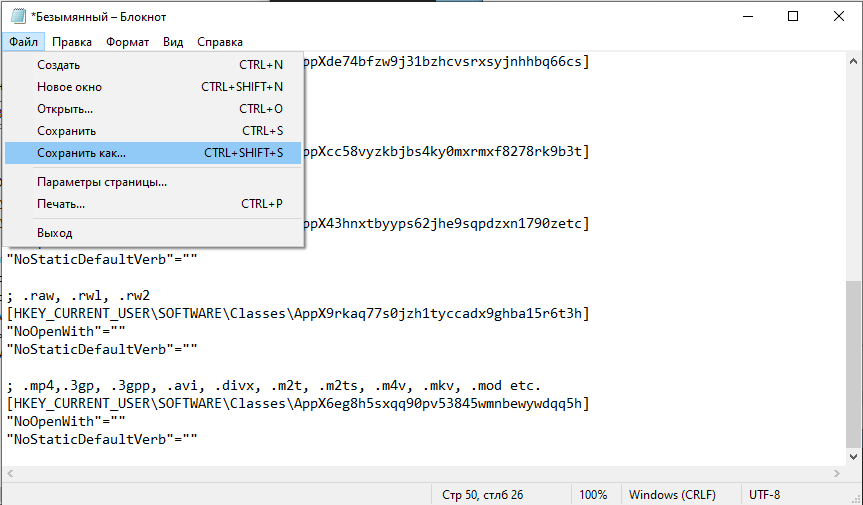
- Kad se spasi, provodnik će se otvoriti. Možete odabrati bilo koju mapu kako biste spremili koliko je prikladno. Ali najvažnije je da je u odjeljku "Vrsta datoteke" odabrano proširenje reg. Zatim zadržite promjene i možete sigurno zatvoriti bilježnicu.
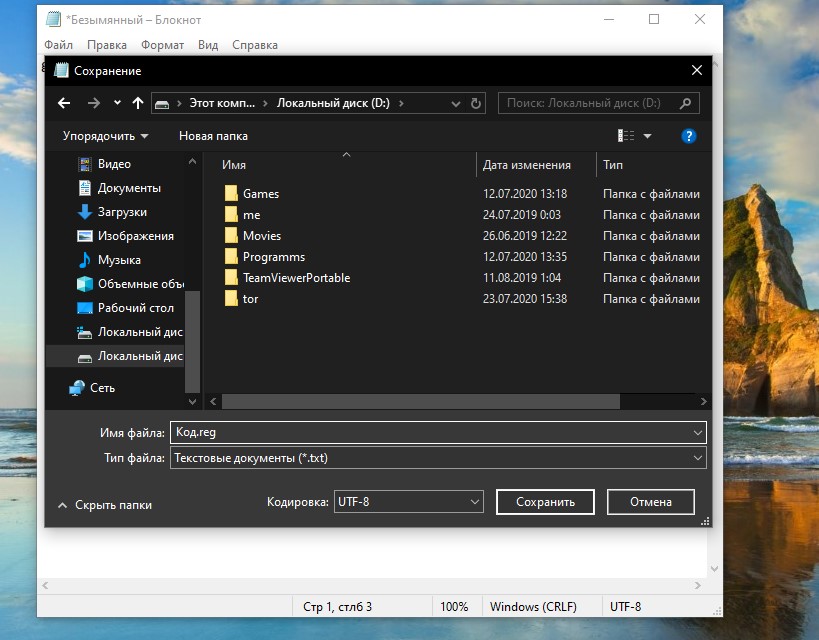
- Zatim otvorite mapu u kojoj je ta datoteka spremljena. Prije nego što ga pokrenete, bolje je za reosiguranje stvoriti sigurnosnu kopiju za svoj registar. Ostaje samo pokrenuti stvorenu datoteku i pričekati sve promjene. Na kraju postupka samo ponovno pokrenite računalo.
Samo budite oprezni, budući da upotreba takve metode na najnovijim ažuriranjima operativnog sustava može dovesti do nekih sistemskih aplikacija neće biti prikazana na popisu kontekstnog izbornika, započinjući stavku "Otvoreno pomoću".
Točka oporavka
A najnovija metoda, kada ništa drugo ne pomaže, je korištenje prethodno stvorene točke oporavka.
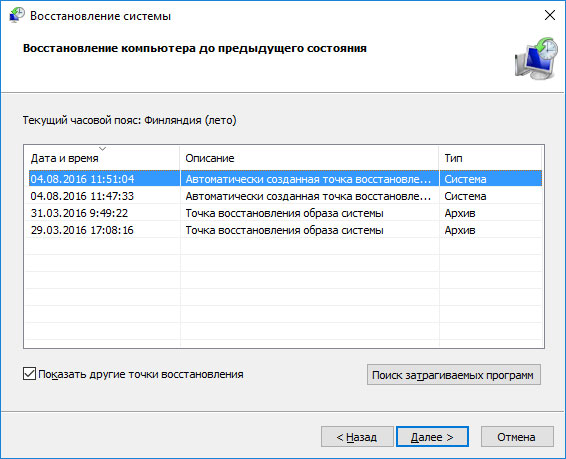
Ali u ovom je slučaju važno uzeti u obzir da će obnavljanje sustava dovesti do gubitka podataka, programa i ažuriranja instaliranih nakon trenutka stvaranja ove točke oporavka. To jest, morate opet učitati i konfigurirati. Ako ste spremni za to, onda se ponašajte.
Svatko se može suočiti s takvom pogreškom. Ovo je značajka predstavljenog operativnog sustava, koji je uzet u obzir i ispravljen kao dio sljedećeg ažuriranja. Istodobno, postoje načini za uklanjanje pogrešaka, koje se čak i bez posebnih vještina mogu ostvariti bez problema.
- « Zašto lokalni sustav servisa može učitati računalo i kako ga popraviti
- Korisne preporuke za odabir tvrdog diska laptopa »

